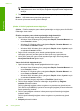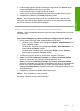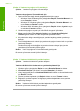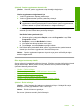User Guide
3. Yeniden taramayı deneyin.
Tarama başarısız olursa sonraki adıma geçin.
4. Ürünün bilgisayara bağlantısına göre aşağıdakilerden birini yapın:
• USB kablosu USB hub aygıtına bağlıysa, USB kablosunu çıkarıp yeniden hub
aygıtna bağlamayı deneyin. Bu sonuç vermezse hub aygıtını kapatıp yeniden
açmayı deneyin. Son olarak kablosyu hub aygıtından çıkarıp doğrudan
bilgisayara bağlamayı deneyin.
• USB kablosu dizüstü yerleştirme istasyonuna bağlıysa, kabloyu yerleştirme
istasyonundan çıkarıp doğrudan bilgisayara bağlayın.
• USB kablosu doğrudan bilgisayara bağlıysa, bilgisayar
ın üzerindeki başka bir
USB bağlantı noktasına bağlamayı deneyin.
5. Bilgisayara bağlı başka USB aygıtları varsa, klavya ve fare dışındaki diğer
aygıtları çıkarın.
6. Çalıştığından emin olmak için USB kablosunu kontrol edin.
Not Eski bir kablo kullanıyorsanız düzgün çalışmıyor olabilir. USB
kablosunun çalışıp çalışmadığını saptamak için kabloyu başka bir ürüne
takmayı deneyin. Sorunlarla karşılaşırsanız, USB kablosu bozuk olabilir.
Ayrıca kablonun uzunluğu en fazla 3 metre olmalıdır.
7. Başka USB kablosu varsa onu kullanmayı deneyin.
8. Bilgisayarı yeniden başlatın.
9. Bilgisayarınız yeniden başlatıldıktan sonra yeniden taramayı deneyin.
Neden: Güç kablosu veya USB kablosu doğru takılmamış.
Bu sorunu çözmezse sonraki çözümü deneyin.
Çözüm 3: Bilgisayarı yeniden başlatın
Çözüm: Bilgisayarı yeniden başlatın.
Neden: Ürün yazılımını yükledikten sonra bilgisayarı yeniden başlatmamış
olabilirsiniz. Ya da bilgisayarda başka bir sorun olabilir.
Bu sorunu çözmezse sonraki çözümü deneyin.
Hatalar 165
Sorun giderme